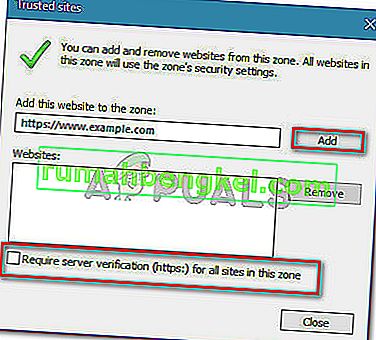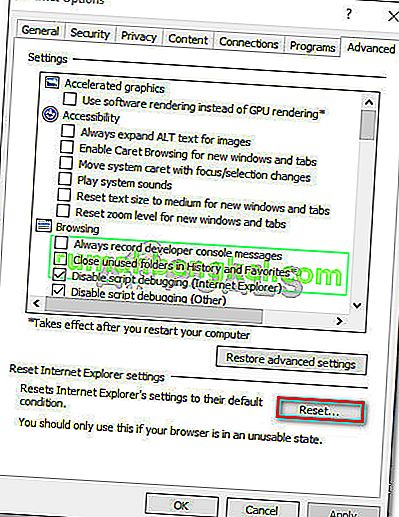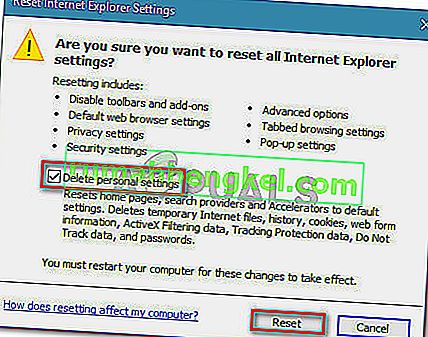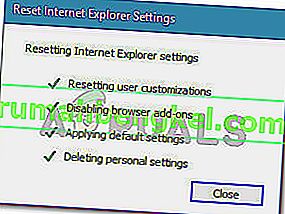Няколко потребители съобщават, че срещат грешка „ съдържанието е блокирано, защото не е подписано от валиден сертификат за сигурност “, когато се опитват да отворят една или няколко различни страници с Internet Explorer и Microsoft Edge.

Какво причинява грешката „съдържанието е блокирано, защото не е подписано с валиден сертификат за сигурност“?
Проучихме този конкретен проблем, като разгледахме различни потребителски отчети и стъпките, които те следваха, за да разрешим проблема.
От това, което събрахме, проблемът възниква най-вече, защото имаше промяна в начина, по който Internet Explorer третира уеб страници с изтекъл или невалиден) сертификат за сигурност. В Internet Explorer 8 и по-стари версии имате възможност да продължите да сърфирате, когато срещнете уебсайт с невалиден сертификат за сигурност.
Започвайки с Internet Explorer 11, това вече не е опция, тъй като нямате възможност да показвате несигурно съдържание чрез синята лента в горната част на екрана на браузъра. Microsoft потвърди, че тази промяна е взета, за да се коригира потенциална уязвимост сред компютрите с Windows.
Ето някои специфични сценарии, за които е известно, че задействат това конкретно съобщение за грешка:
- Internet Explorer е настроен да проверява за отмяна на сертификат на сървър - По подразбиране Internet Explorer е настроен да проверява за отмяна на сертификат на сървър. Може да успеете да избегнете грешката, като деактивирате тази функция от менюто Разширени (Метод 3).
- Уебсайтът с изтекъл сертификат не се добавя към списъка с надеждни сайтове - Ако се доверите на идентичността на уебсайта с невалидния сертификат, може да успеете да разрешите проблема, като добавите URL адреса на уебсайта към вашия доверен списък (Метод 1) .
- Проблем с доверието между Internet Explorer и Symantec Endpoint Protection Manager (SEPM) - Съобщава се, че проблемът възниква при опит за достъп до уеб конзолата на SEPM от Internet Explorer 11.
Метод 1: Добавяне на уебсайта към вашите доверени сайтове
През повечето време грешка „ Съдържанието е блокирано, тъй като не е подписано от валиден сертификат за сигурност “ ще възникне, ако сертификатът на уебсайта, използван за предоставяне на идентификация на уеб сървъра, съдържа грешка.
Internet Explorer ще ви попречи да се приземите на уеб страницата с неподходящ сертификат, за да предотвратите тези сценарии, при които връзката ви е прихваната или уеб сървърът, до който се опитвате да достигнете, представя погрешно вашата самоличност.
Тези неща обаче не са приложими, ако имате доверие в самоличността на уебсайта и знаете, че връзката ви не е нарушена.
Ако сте сигурни, че случаят не е такъв и разбирате рисковете за сигурността, можете да заобиколите съобщението за грешка, като добавите URL адреса на уебсайта към вашия списък с доверени сайтове . Ето кратко ръководство за това как да направите това:
- Отворете Internet Explorer, щракнете върху бутона с инструменти (меню за действие) и изберете Internet Options .

- В прозореца на Internet Options отидете в раздела Security , щракнете върху Trusted sites, за да го изберете, след което щракнете върху бутона Sites .

- В прозореца Доверени сайтове просто въведете или поставете URL адреса на уебсайта в полето Добавяне на този уебсайт към зоната . След това деактивирайте полето, свързано с Изискване на проверка на сървъра (https :) за всички сайтове в тази зона и щракнете върху Добавяне .
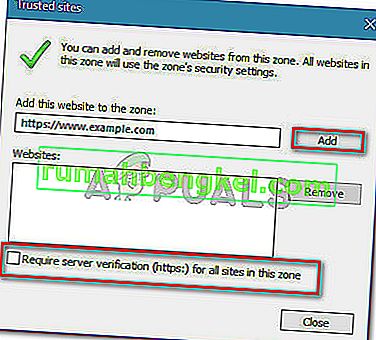
- След като уебсайтът е добавен към вашия доверен списък, затворете прозореца на Internet Options и рестартирайте компютъра си.
- Когато следващото стартиране приключи, рестартирайте компютъра си и вижте дали проблемът е разрешен.
Ако все още срещате грешка „ съдържанието е блокирано, защото не е подписано от валиден сертификат за сигурност “, преминете надолу към следващия метод по-долу.
Метод 2: Предотвратете IE да проверява за отмяна на сертификат
Ако срещнете тази грешка с уеб страница, на която имате доверие, друг бърз начин да я разрешите е достъп до разширените опции за Internet за Internet Explorer и предотвратяване на проверката на браузъра за отмяна на сертификат.
Въпреки че това е лесно решение, имайте предвид, че оставянето на тази опция деактивира моето излагане на вашия компютър на определени рискове за сигурността. За да сме сигурни, че случаят не е такъв, препоръчваме ви да извършите обратно проектиране на стъпките по-долу и да се върнете към поведението по подразбиране веднага щом приключите с уебсайта, показващ съобщението за грешка.
Ето какво трябва да направите:
- Стартирайте Internet Explorer. След това отидете в менюто Инструменти (в горния десен ъгъл) и кликнете върху Опции за интернет .

- Вътре в прозореца на Internet Options отидете на раздела Advanced . След това в менюто Настройки превъртете надолу до Сигурност и премахнете отметката от квадратчето, свързано с Проверка за отмяна на сертификат на сървър . Не забравяйте да натиснете Приложи, за да запазите промените в настройките си за сигурност .

- Рестартирайте компютъра си, за да позволите на промените да влязат в сила.
- След като следващото стартиране приключи, посетете същата уеб страница, която преди това ви показваше грешката „ съдържанието е блокирано, защото не е подписано от валиден сертификат за сигурност “ и вижте дали проблемът е разрешен.
Забележка: В случай, че проблемът бъде разрешен, не забравяйте да се върнете в прозореца на Internet Options и да активирате отново Проверка за отмяна на сертификат на сървър, за да предотвратите излагането на вашата машина на риск.
Ако все още срещате същото съобщение за грешка, преминете към следващия метод по-долу.
Метод 3: Нулиране на настройките за защита на IE
Няколко потребители съобщиха, че за тях проблемът е разрешен, след като са нулирали настройките на Internet Explorer. Но тази корекция е приложима само ако преди това сте променили настройките за защита или ако сте инсталирали една или повече добавки, способни да променят поведението по подразбиране.
Ето кратко ръководство за нулиране на настройките за защита на IE
- Стартирайте Internet Explorer и щракнете върху бутона за действие (меню с инструменти) в горния десен ъгъл на екрана. След това от новоотвореното меню кликнете върху Internet Options .

- Вътре в Internet Options екрана, отидете на Advanced раздела и кликнете върху Reset бутона под Нулиране на настройките на Internet Explorer .
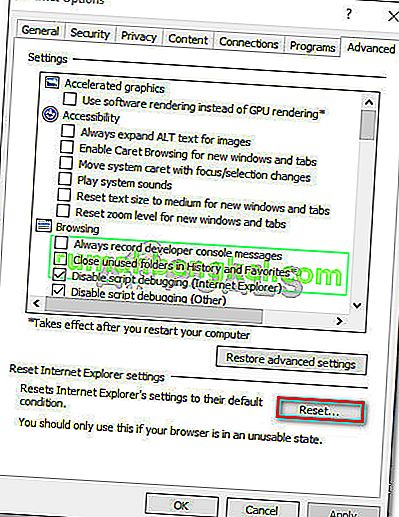
- В следващия ред ви препоръчваме да поставите отметка в квадратчето, свързано с Изтриване на лични настройки, преди да щракнете върху Нулиране .
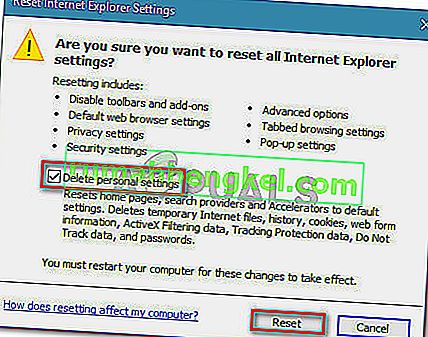
- Изчакайте, докато процесът приключи, след което щракнете върху Затвори, след като процедурата приключи.
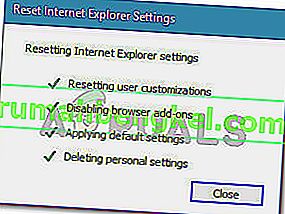
- Рестартирайте компютъра си и вижте дали проблемът е разрешен при следващото стартиране.
Ако все още срещате същото съобщение за грешка, преминете към следващия метод по-долу.
Метод 4: Разрешаване на Symantec Endpoint Protection Manager с IE конфликт (ако е приложимо)
Ако срещнете този проблем, докато се опитвате да осъществите достъп до уеб конзолата на Symantec Endpoint Protection Manager (SEPM), проблемът вероятно се появява, тъй като браузърът, който използвате, няма доверие на уеб страницата на SEPM.
Ако този сценарий е приложим за текущата ви ситуация, ще трябва да получите доверен сертифициращ орган (CA) . Най-лесният начин да направите това е да следвате официалната документация на Symantec.
Можете също така да заобиколите проблема, като инсталирате самоподписания сертификат на мениджъра. Можете да направите това, като следвате специфичните за Internet Explorer стъпки от тази връзка ( тук ).